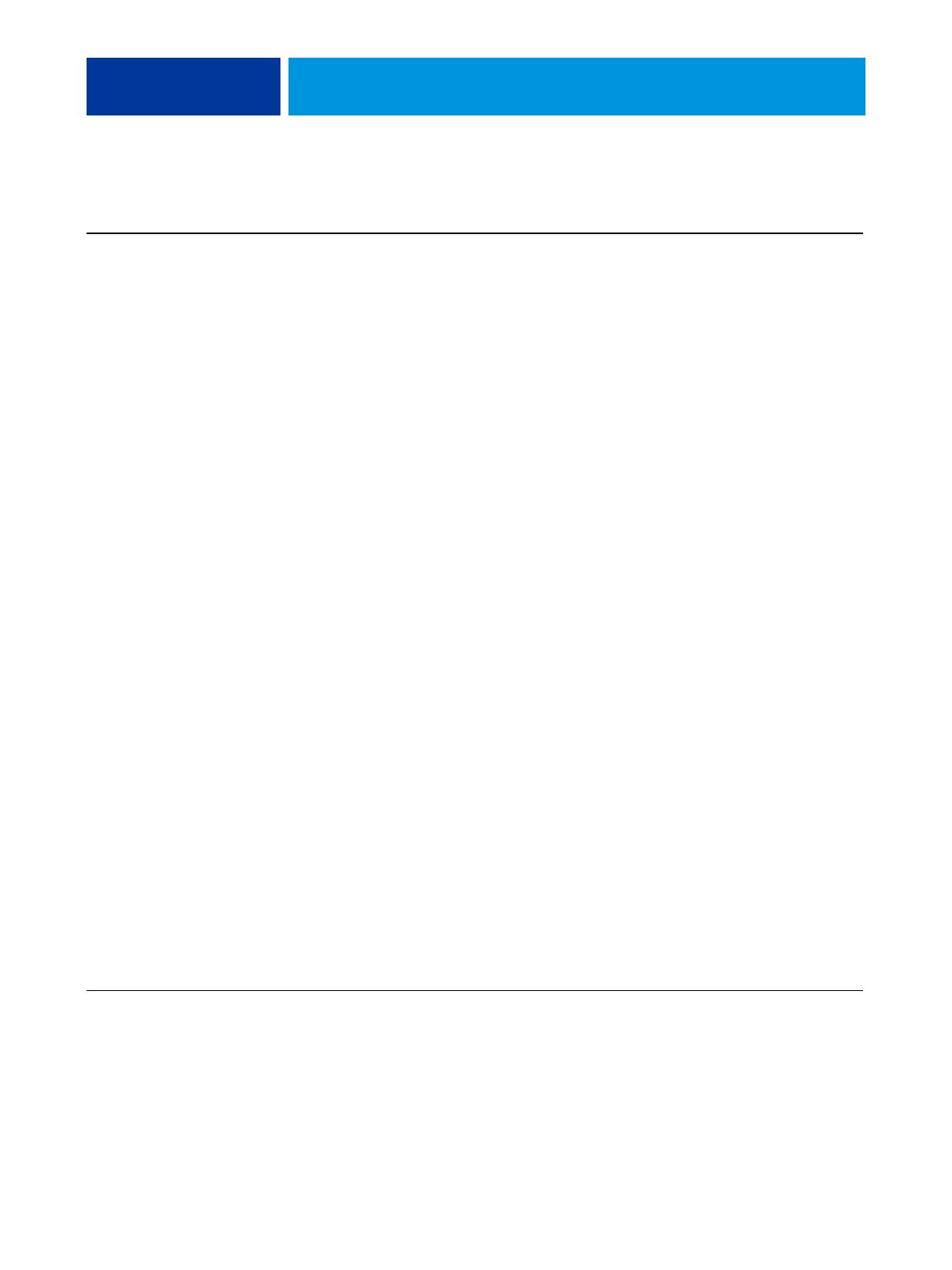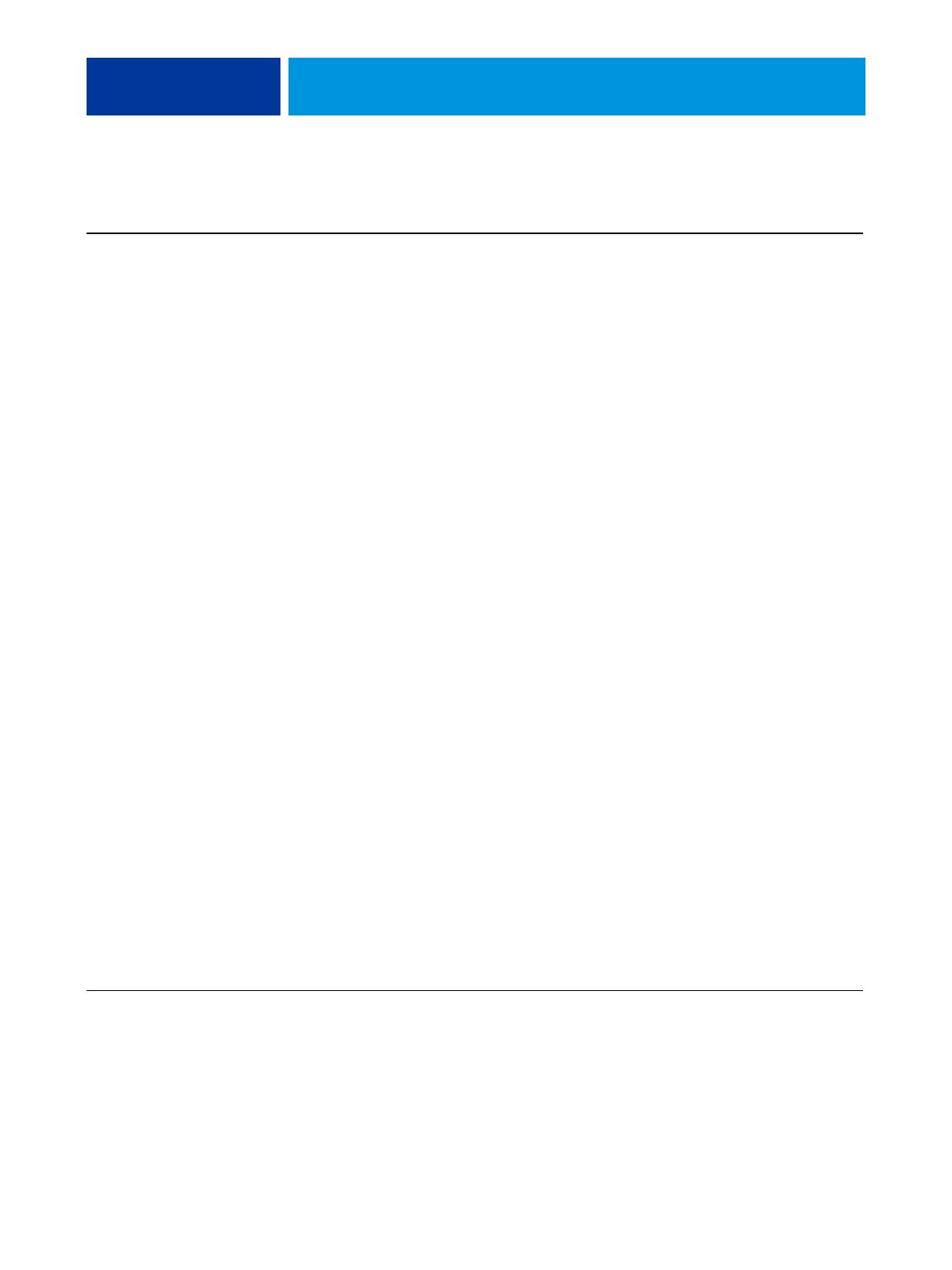
COLORWISE DRUCKOPTIONEN 18
Farbe Schwarze Texte und Grafiken = Normal Schwarze Texte und Grafiken = Reines
Schwarz - EIN / CMYK-Schwarz - EIN
CMYK = 0%,0%,0%,100%
(für alle anderen CMYK-Werte
ist die Einstellung der Option
„Schwarze Texte und Grafiken“
nicht relevant)
Die Ausgabe von CMYK = 0%,0%,0%,100%
erfolgt - abhängig von der Einstellung der
Option „CMYK/Graustufen - Quelle“ entweder
als reines Schwarz (100% K) oder als ein mit
allen Trockentinten erzeugtes sattes CMYK-
Schwarz.
Wenn Sie für die Option „CMYK/Graustufen -
Verarbeitungsmethode“ die Einstellung
„Reine Primärfarben“ oder für die Option
„CMYK/Graustufen - Quelle“ die Einstellung
„ColorWise Aus“ wählen, wird
CMYK=0%,0%,0%,100% als reines Schwarz
(100% K) gedruckt; die Menge an schwarzer
Trockentinte wird dabei durch das für die
Option „CMYK/Graustufen - Quelle“ gewählte
Profil und die Kalibrierungskurve beschränkt.
Wenn Sie für die Option „CMYK/Graustufen -
Verarbeitungsmethode“ die Einstellung
„Komplett (Ausgabe-GCR)“ verwenden, wird
CMYK=0%,0%,0%,100% als sattes Schwarz
unter Verwendung aller Trockentinten und
gemäß den Festlegungen im Ausgabeprofil
gedruckt. Die Ausgabe wird in diesem Fall
durch die Kalibrierungskurve beeinflusst.
Wenn Sie für die Option „CMYK/Graustufen -
Verarbeitungsmethode“ die Einstellung
„Komplett (Quell-GCR)“ verwenden, wird
CMYK=0%,0%,0%,100% als sattes Schwarz
unter Verwendung aller Trockentinten und
gemäß den Festlegungen in dem Profil gedruckt,
das für die Option „CMYK/Graustufen -
Quelle“ festgelegt wurde. Die Ausgabe wird
in diesem Fall durch die Kalibrierungskurve
beeinflusst.
Wird für die Option „CMYK/Graustufen -
Quelle“ die Einstellung „ColorWise Aus“
verwendet, werden CMYK-Quellprofil und
Kalibrierungskurve deaktiviert. In diesem Fall
wird die Menge an schwarzer Trockentinte nicht
durch die Kalibrierungskurve beschränkt.
CMYK = 0%,0%,0%,100% wird unabhängig
von den Einstellungen der Optionen „CMYK/
Graustufen - Quelle“ und „CMYK/Graustufen -
Verarb ei tu ng smethod e“ als 100% K, d.h. nur
mit schwarzer Trockentinte (Reines Schwarz -
EIN), oder als Trockentintemischung aus
100% Schwarz plus 50% Cyan (CMYK-
Schwarz - EIN) gedruckt. Für alle anderen
CMYK-Werte ist die Einstellung der Option
„Schwarze Texte und Grafiken“ nicht relevant.
Wird für die Option „CMYK/Graustufen -
Quelle“ die Einstellung „ColorWise Aus“
verwendet, werden das CMYK-Quellprofil und
die Kalibrierungskurve deaktiviert. In diesem
Fall wird die Menge an schwarzer Trockentinte
nicht durch die Kalibrierungskurve beschränkt.